win10开机直接进入桌面怎么设置 win10开机怎么直接进入桌面
更新时间:2023-11-24 11:14:21作者:zheng
有些用户想要跳过win10电脑的开机界面,让电脑开机之后直接进入桌面,那么如何设置呢?今天小编给大家带来win10开机直接进入桌面怎么设置,有遇到这个问题的朋友,跟着小编一起来操作吧。
设置方法:
1.首先win加r调出运行框,输入gpedit.msc,点击确定
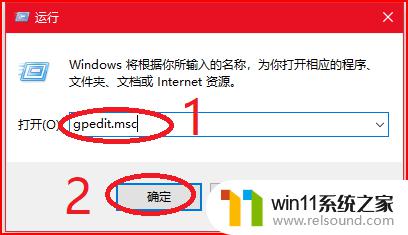
2.依次展开:计算机配置---管理模板---系统---登录
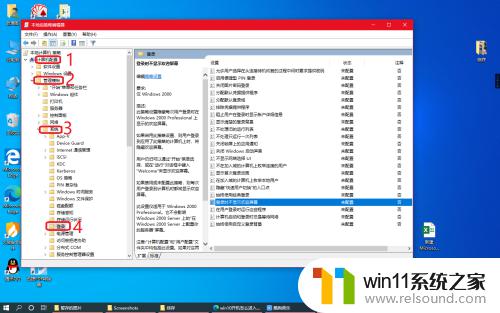
3.然后在右侧找到:登录时不显示欢迎屏幕,然后双击
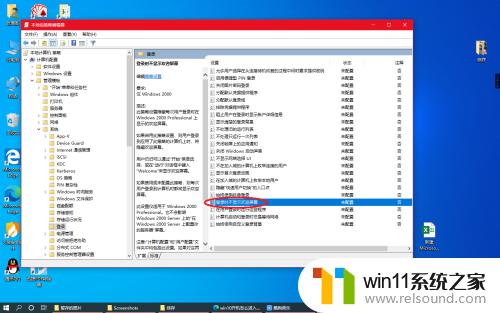
4.再选择已启用,点击确定就OK啦
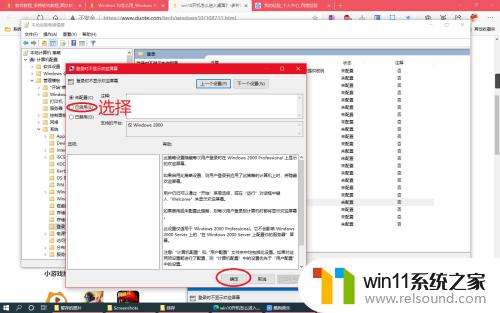
以上就是win10开机直接进入桌面怎么设置的全部内容,还有不懂得用户就可以根据小编的方法来操作吧,希望能够帮助到大家。















